Захист текстових блоків – це корисна функція, яка дозволяє убезпечити конкретні частини вашого документа від випадкових або навмисних змін. Розглянемо, як заблокувати текстові поля в програмі Word.
Як заблокувати текстові поля в Word
Уявімо, що ви працюєте з документом, до якого мають доступ інші користувачі у вашій мережі, і ви хотіли б унеможливити редагування певних текстових полів. Для цього нам знадобиться скористатися інструментами, які знаходяться у вкладці “Розробник”. За замовчуванням ця вкладка невидима, тому спочатку потрібно її активувати.
Після того, як вкладка “Розробник” стане доступною, відкрийте потрібний документ з текстовими полями, які ви хочете захистити, і перейдіть на цю вкладку. Там знайдіть кнопку “Обмежити редагування” у розділі “Захист”.
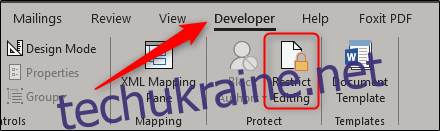
Зверніть увагу: опція “Обмежити редагування” також доступна у вкладці “Огляд”, але вона з’явиться лише тоді, коли ви активуєте вкладку “Розробник”.
З правого боку з’явиться панель “Обмежити редагування”, де можна встановити обмеження на редагування для всього документа або його окремих частин. Поставте галочку навпроти пункту “Дозволити лише цей тип редагування в документі” у розділі “Обмеження редагування”, а потім виберіть “Без змін (лише читання)” у випадаючому меню цього ж розділу.
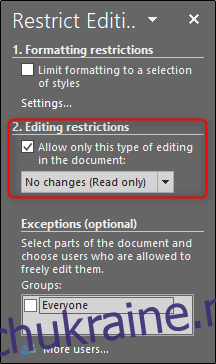
Наступним кроком буде виділення всього вмісту у документі, крім тих текстових полів, які ви збираєтеся заблокувати. Найпростіший спосіб – натиснути комбінацію клавіш Ctrl+A, щоб виділити весь текст, а потім, утримуючи клавішу Ctrl, клікати по черзі на кожне текстове поле, щоб скасувати їх виділення.
Після вибору необхідного вмісту, поставте галочку навпроти пункту “Усі” в розділі “Винятки”. Це дозволить редагувати виділений текст.
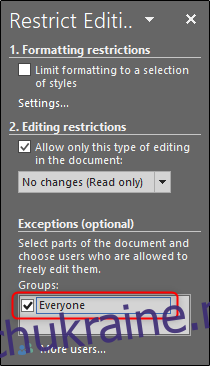
Тепер натисніть кнопку “Так, почати застосовувати захист”, яка знаходиться в нижній частині панелі “Обмежити редагування”.
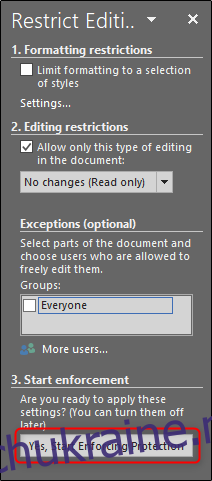
Система запропонує вам ввести пароль для додаткового захисту. Введіть пароль і підтвердіть його, натиснувши “ОК”.
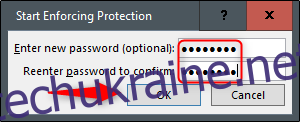
Ви побачите, що весь вміст, крім текстових полів, буде виділений. Це означає, що ваші текстові поля тепер захищені від редагування, а виділений текст можна редагувати.
Щоб скасувати обмеження захисту документа, натисніть кнопку “Зупинити захист” у нижній частині панелі “Обмежити редагування”.
